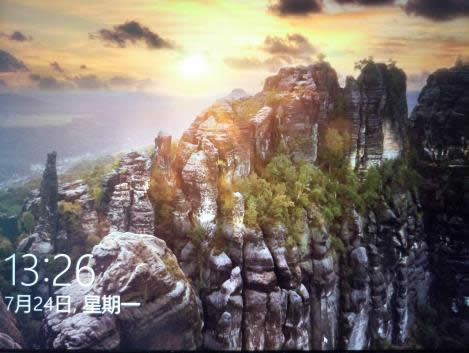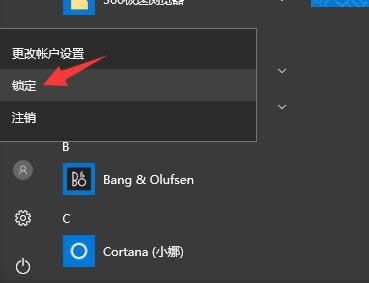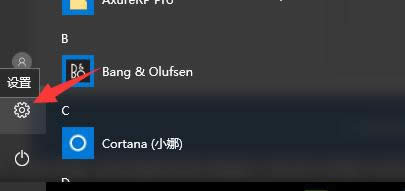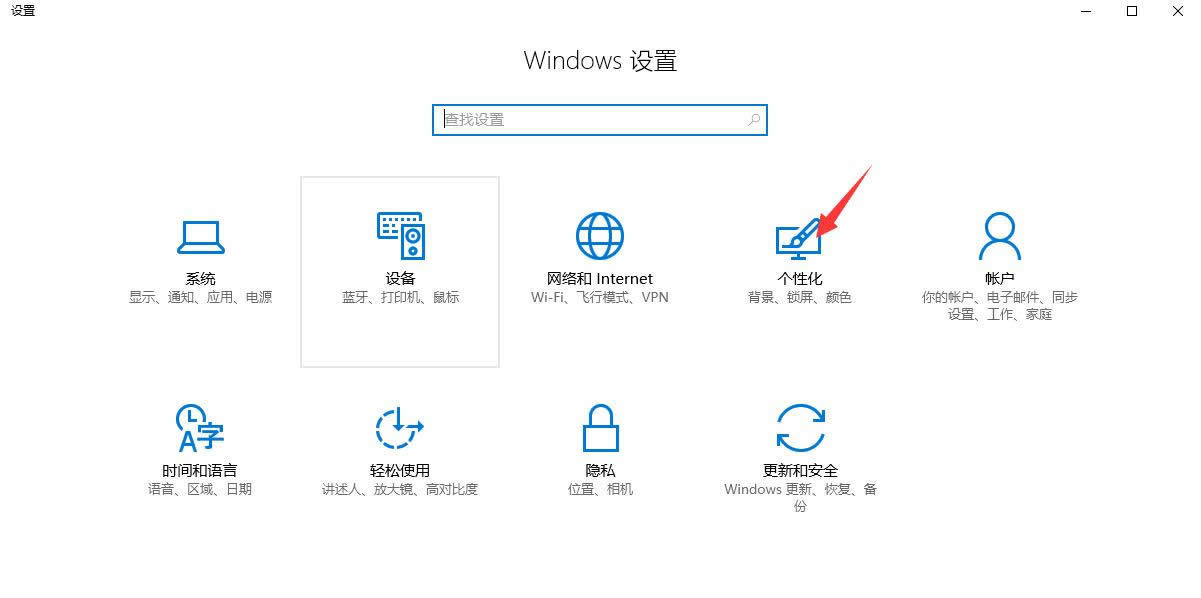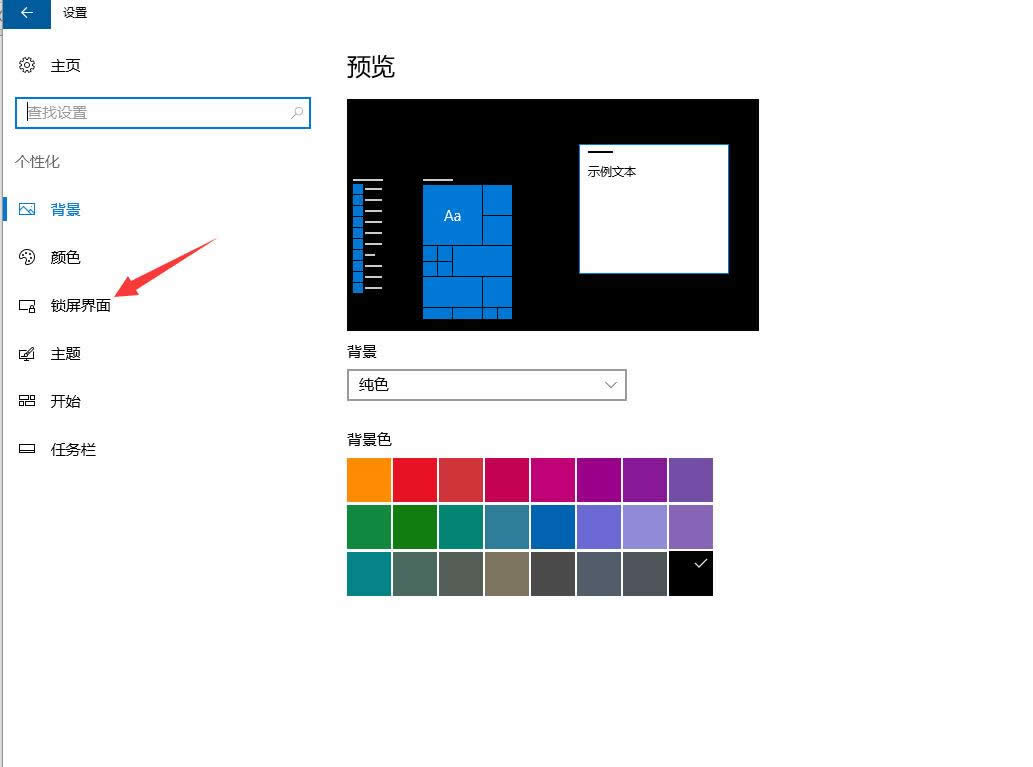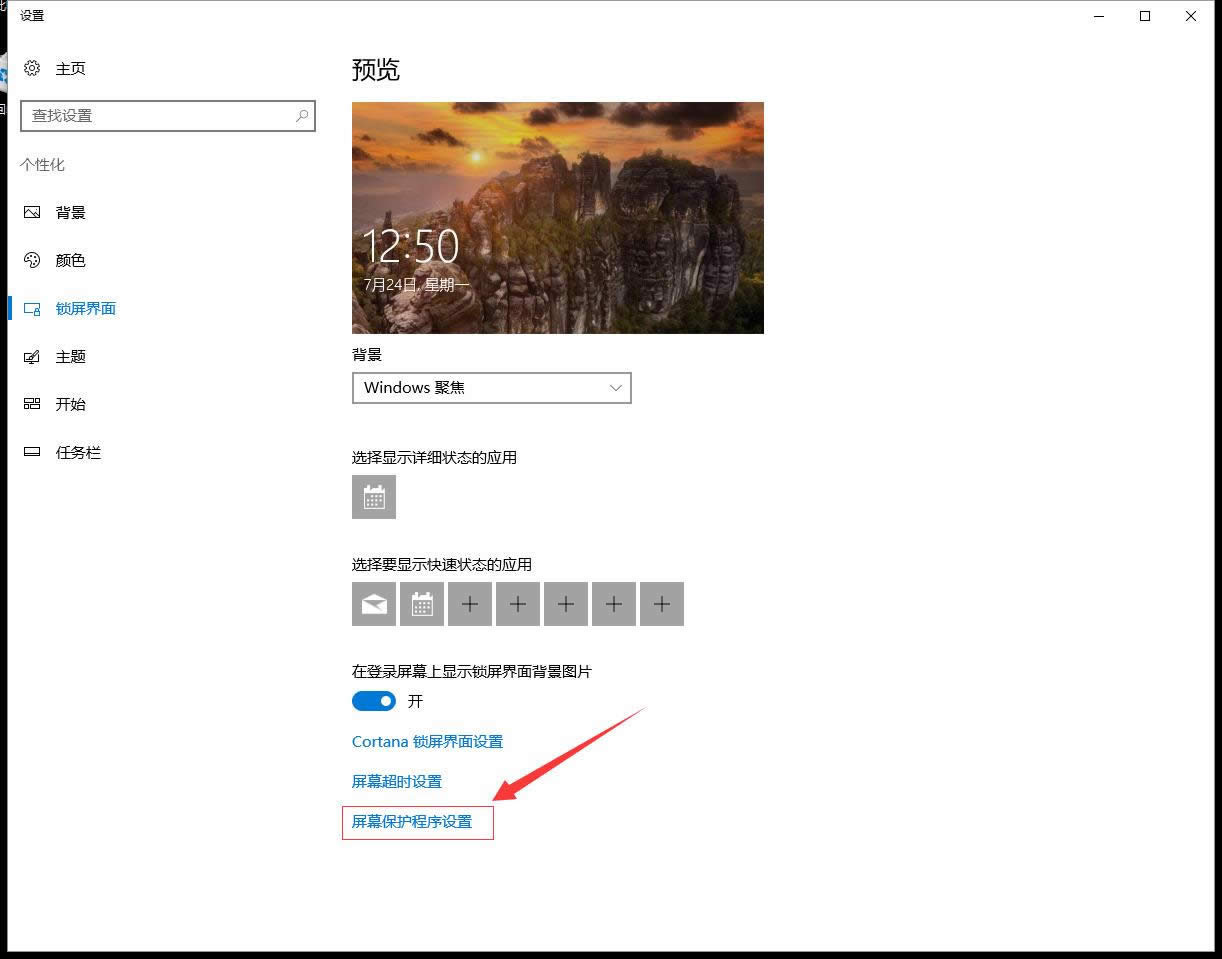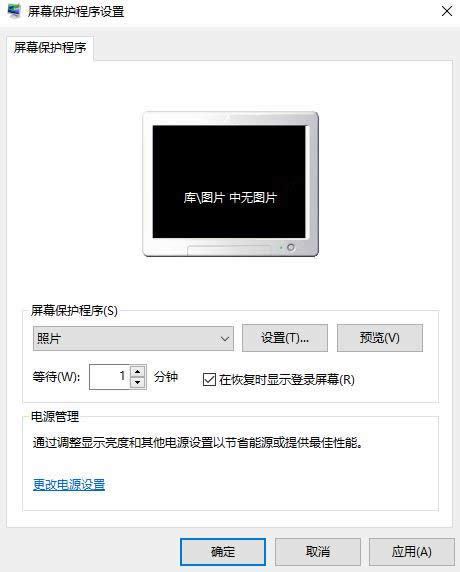本圖文教程教你像手機一樣讓你的windows10鎖屏
發布時間:2022-02-25 文章來源:xp下載站 瀏覽:
|
Windows 10是美國微軟公司研發的跨平臺及設備應用的操作系統。是微軟發布的最后一個獨立Windows版本。Windows 10共有7個發行版本,分別面向不同用戶和設備。截止至2018年3月7日,Windows 10正式版已更新至秋季創意者10.0.16299.309版本,預覽版已更新至春季創意者10.0.17120版本 是否在平日里攢下許多精美的圖片卻遲遲未用上,來,我先教你如何作鎖屏背景。接下來小編我將教大家如何讓你的windows10鎖屏。 windows10系統的鎖屏真的很好看,但是怎么設置win10鎖屏呢,只需要簡單的幾步就可以了,小編今天就來教教大家如何讓windows10系統鎖屏。 windows10鎖屏方法: 方法一:使用屏幕鎖屏快捷鍵 使用Win + L組合快捷鍵,可快速鎖屏,如下圖
windows10鎖屏圖解詳情(1) 是不是很快捷就完成了呢? 方法二:在Win10開始菜單中找到鎖屏操作 點擊Win10桌面左下角的Windows圖標,進入Win10開始菜單,然后點擊最頂部的賬戶名稱,在彈出的菜單中,選擇鎖屏即可,如下圖所示
windows10鎖屏圖解詳情(2) 方法三:個性化設置 首先打開win10桌面左下方的開始,然后找到設置并且單擊打開
windows10鎖屏圖解詳情(3) 然后打開設置里右上方的個性化
windows10鎖屏圖解詳情(4) 然后打開設置里右上方的個性化
windows10鎖屏圖解詳情(5) 找到<屏幕保護程序設置>選型,雙擊進入配置
windows10鎖屏圖解詳情(6) 進入后,雙擊選中<在恢復時顯示登陸程序>前的復選框,時間的長短按自己的需求來設定
windows10鎖屏圖解詳情(7) 以上就是windows10鎖屏的小技巧了,想必你也學會了,讓你的win10鎖屏了吧,看了后,有興趣就試一試吧,讓你的win10鎖屏,保障你的安全吧。 新技術融合:在易用性、安全性等方面進行了深入的改進與優化。針對云服務、智能移動設備、自然人機交互等新技術進行融合。Windows 10所新增的Windows Hello功能將帶來一系列對于生物識別技術的支持。除了常見的指紋掃描之外,系統還能通過面部或虹膜掃描來讓你進行登入。當然,你需要使用新的3D紅外攝像頭來獲取到這些新功能。 |
本文章關鍵詞: 本圖文詳細教程教你像手機一樣讓你的windows10鎖屏
相關文章
本類教程排行
系統熱門教程
本熱門系統總排行